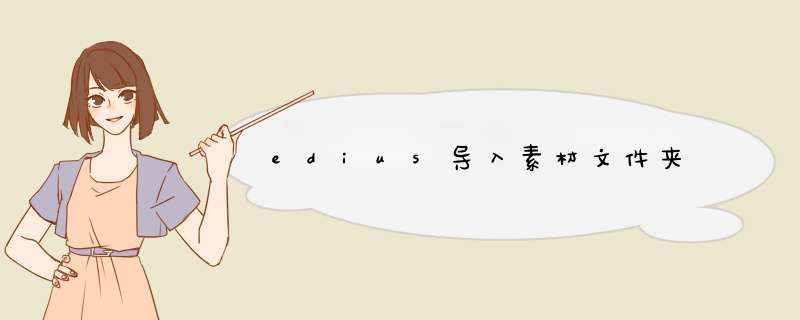
1、打开edius。
2、选择工程文件。
3、进入edius界面。
4、在素材库面板中点击鼠标右键,选择打开文件夹。
5、选中需要打开的文件夹。
6、点击确定。
7、正在打开文件夹。
8、成功导入文件夹素材。
edius导入不进图片去,是设置错误造成的,解决方法如下:
1、首先打开edius,然后在顶部工具栏里面的“文件“里面找到”添加素材“这个功能按钮,点击进去。
2、在素材库里面的空白处,双击鼠标,即可打开素材导入对话框,进行素材的导入。
3、导入序列的时候,”序列素材“的功能按钮一定要点上。
4、在文件夹里面,可以把素材直接拖拽到时间线上,就可以进行编辑了。
5、最后注意在素材库里面进行多素材编辑的时候,可以用建立文件夹的方式进行素材管理,以提高查找速度。
在顶部工具栏里面的“文件“里面找到”添加素材“这个功能按钮,点击进去。EDIUS中怎样快速导入素材
在素材库里面的空白处,双击鼠标,即可打开素材导入对话框,进行素材的导入。
EDIUS中怎样快速导入素材
导入序列的时候,”序列素材“的功能按钮一定要点上。
EDIUS中怎样快速导入素材
在文件夹里面可以把素材直接拖拽到时间线上进行编辑。
EDIUS中怎样快速导入素材
还有就是,在鼠标指针处,右键鼠标可以找到”添加素材“这个快捷命令,也可点击打开进行素材导入。
EDIUS中怎样快速导入素材
在素材库里面进行多素材编辑的时候,我们可以用建立文件夹的方式进行素材管理,以提高查找速度,提高工作效率。
EDIUS中怎样快速导入素材
欢迎分享,转载请注明来源:内存溢出

 微信扫一扫
微信扫一扫
 支付宝扫一扫
支付宝扫一扫
评论列表(0条)